软件介绍/功能
司派官方版是一款界面简约、操作简单、功能全面、专业实用的办公工具。司派官方版提供了开放的构图方式,部门成员、企业内部、企业外部,内外联络一招搞定,满足特定职业、特定岗位的个性化功能需求,可以是一款不可多得的出色软件。
软件功能
邮件模板
请假、外出、申请、周报、会议纪要、通知…邮件模版,随心用,告别重复,化繁为简。
邮件归档
自定义邮件主题关键字归档,告别邮件信息混乱。
办公沟通
只有同事、领导、客户,纯粹的工作关系,拒绝营销推广和非工作人事的打扰。
聚合邮箱
支持绑定多个主流邮箱,自由管理,解决多账号烦恼。
文件传输
无需压缩,即可直接传输,节约时间办公更高效。
文件分享
文件可跨平台分享,分享到任何你想发送的地方,qq、微信、钉钉...自由分享。
群会议
出差在外,也能及时参加会议,不错过重要会议信息。
群聊天
消息众多,刷屏也不怕。指定消息回复,减少他人的干扰,群聊沟通更专注更顺畅。
任务清单
发邮件,改方案,跟进度,联系客户确认需求...每天要做的事很多,用了行事历,做事有条理,工作不慌乱。
软件特色
纯粹的社交关系
同事、领导、客户,纯粹的工作关系,拒绝混乱,专属而私有信息分享不再困扰
开放的沟通形式
部门成员、企业内部、企业外部、内外联络一招搞定,满足特定职业、特定岗位的个性化功能需求
多元的功能矩阵
即时消息、邮件收发、音视频,工作场景,面面俱到,全力支持个人及企业开发爱好者开发特定功能的小程序
更新日志
司派 官方版 1.2.844
1、新增会议小程序
2、修复部分已知bug,提升用户体验
使用方法
添加邮箱账
1.将主导航切换到邮箱模块(或在全局设置中的邮件设置点击添加邮箱账号),点击“添加邮箱账号”。
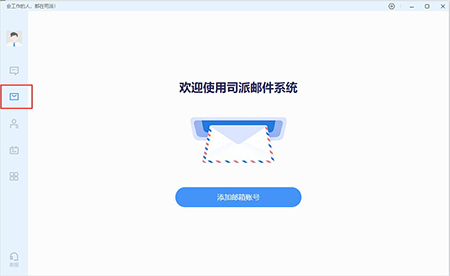
2.选择想要添加的邮箱类型。
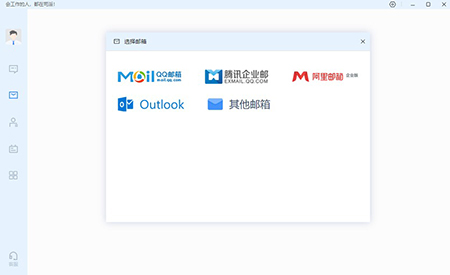
3.输入邮箱账号、密码,验证通过后则可添加成功。
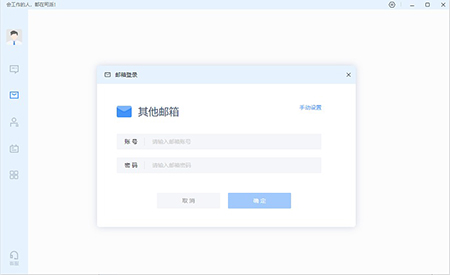
聊天消息撤回
打开聊天框,右键已发送的消息,选择【撤回】,即可撤回2分钟内已发送的消息
文字、图片、语音、视频、文件、表情等,您都可以撤回,群聊和单聊都可以进行撤回
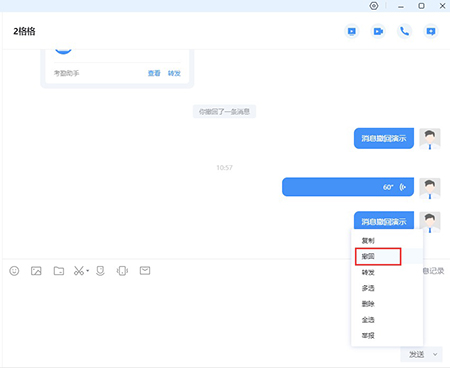
发送语音
1.在聊天框点击【语音】图标,开始录音,点击发送按钮,语音直接发送出去
2.最长可录制60秒,在聊天框点击语音消息,即可播放,再次点击停止播放

群聊时提醒某一个人或全体成员
1.在发送框里面输入@字符,调取群成员列表
2.群主和管理员有@全体成员和@某些人的权限,普通群成员只能@某些人
3. @全体成员,每个终端每一个自然天一共有5次
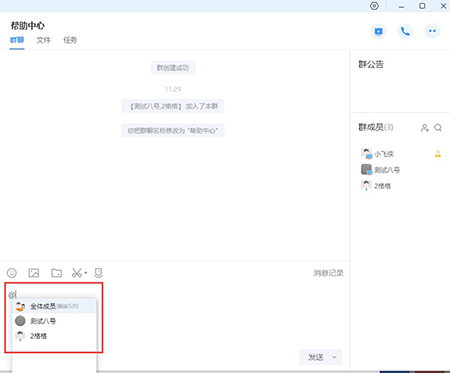
快速创建群聊
1.点击 一对一聊天框 右上角 图标,弹出创建群聊弹窗
2.选择联系人,点击右下角确定按钮即可
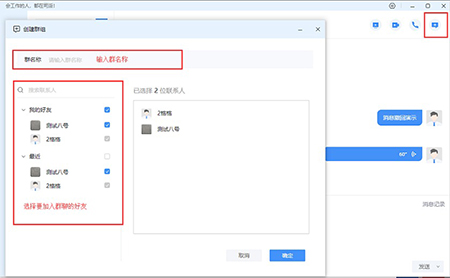
软件问答
忘记密码怎么办?
1.点击登录页面的【忘记密码】

2.输入注册时的手机号或司派号,点击【下一步】
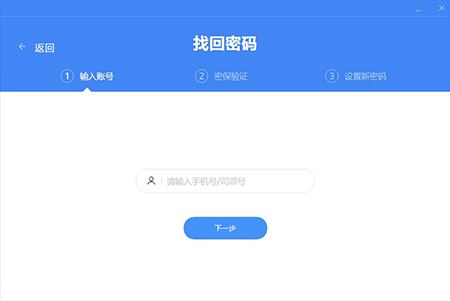
3.输入绑定的手机号或邮箱地址,输入手机号,点击【下一步】
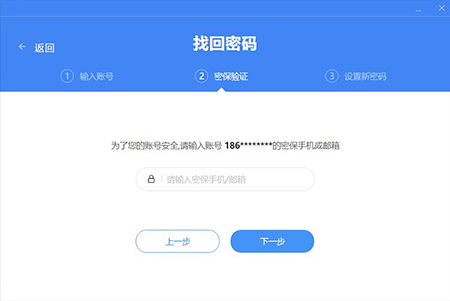
4.输入短信验证码,重置新密码即可
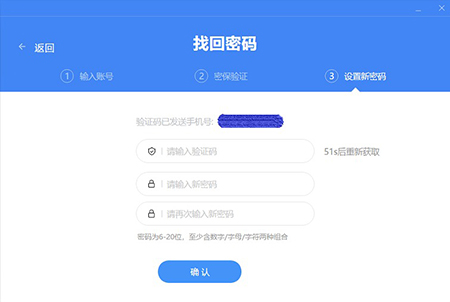
5.输入绑定的手机号或邮箱地址,输入邮箱地址,点击【下一步】
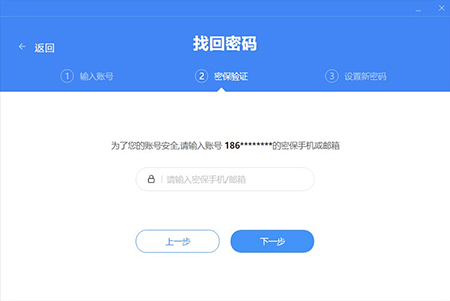
6.去邮箱查找重置密码的邮件,去重置密码即可。
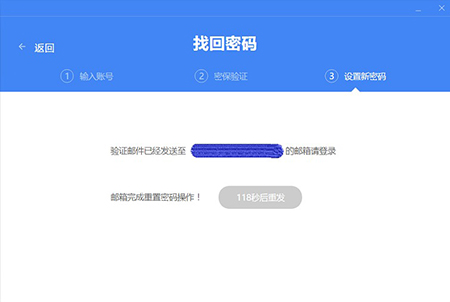
在群文件中,上传文件的大小有没有限制?
PC端暂只支持上传小于或等于500M的单个文件。
群通话最多可以支持几人通话?
目前群通话暂时支持最多9人同时通话。
群通话怎么挂断?
当参与群通话的所有人都退出后,通话会自动挂断。挂断之前,群中的任何成员都可以主动加入群通话。
在群文件中,文件上传/下载过程中断网,恢复网络时是否可以继续上传/下载?
当单个文件上传/下载过程中断网后,PC端上传/下载失败的文件直接在群文件列表显示,恢复网络后,需重新上传和下载。
小编寄语
司派,因工作而生,为你而来!这是时信所有伙伴倾心打造的专属个人的高效工作平台!工作,就要有工作的样子!工作,就要有专属于工作的产品平台。
历史版本
- 司派1.2.861 正式版 简体中文 win7或更高版本 2022-10-08
- 司派1.2.845 正式版 简体中文 win7或更高版本 2020-06-18
- 司派1.2.844 正式版 简体中文 win7或更高版本 2020-06-11
- 司派1.2.842 正式版 简体中文 win7或更高版本 2020-06-05
- 司派1.2.835 正式版 简体中文 win7或更高版本 2020-02-07
















